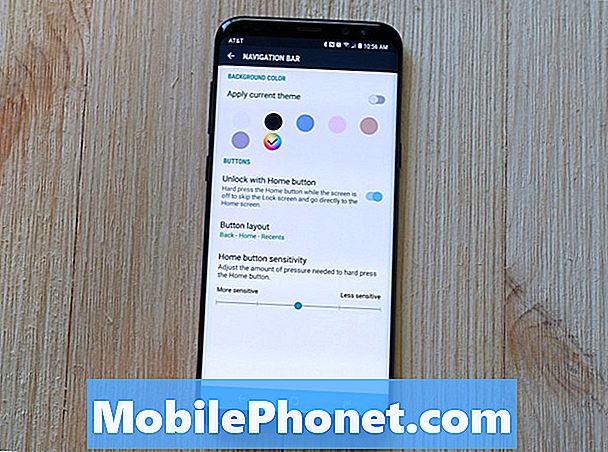Indhold
- Sådan forhindrer du Galaxy S8 Oreo Beta Data tab
- Sådan løser du problemer med Galaxy S8 Oreo Beta batterilevetid
- Sådan løser du Galaxy S8 Oreo Beta Wi-Fi-problemer
- Sådan Fix Galaxy S8 Oreo Beta Lag Problemer
- Sådan Fix Galaxy S8 Oreo Beta fryser
- Sådan Fixer Galaxy S8 Oreo Beta Tilfældige Reboots
- Sådan løser du problemer med Galaxy S8 Oreo Beta App
- Sådan kommer du ud af Galaxy S8 Android Oreo Beta
- Installer Galaxy S8 Oreo Beta for at hjælpe Samsung
Samsung Galaxy S8 Android 8.0 Oreo beta forbedres, men det giver stadig problemer for nogle Galaxy S8 og Galaxy S8 + ejere.
Samsungs Android 8.0 Oreo beta giver Galaxy S8-brugere en chance for at prøve de nye funktioner og selskabets Samsung Galaxy Experience 9.0 forud for offentlig udgivelse næste år. Det hjælper også Samsung squash bugs og ydeevne problemer, før det gøres i den endelige udgivelse.
Galaxy S8 Android 8.0 Oreo beta er pre-release software, hvilket betyder, at den er ufærdig. Ufærdig software er altid riddled med problemer, og denne udgivelse er ingen undtagelse.
Galaxy S8 Android Oreo beta brugere i USA, Det Forenede Kongerige og andre steder klager over en række fejl og ydeevne problemer, herunder abnorm batteri dræning, UI lag, Wi-Fi problemer, Bluetooth problemer, installationsproblemer og problemer med forskellige apps.
Nogle af disse problemer vil kræve en løsning fra Samsung. Virksomheden har rullet ud fire Android Oreo betas, og vi kunne se mere foran den officielle udgivelse.
Du skal muligvis ikke vente på Samsung. Der er altid en chance for at du kan løse dit problem fra din computers stol eller sofa.

Denne vejledning vil tage dig igennem nogle potentielle rettelser til de mest almindelige Galaxy S8 Android 8.0 Oreo beta problemer. Den omfatter reparationer til alvorlig batteridrænse, problemer med datatab og problemer med Bluetooth-tilslutning.
Det vil også vise dig, hvordan du kommer ud af Galaxy S8 Android 8.0 beta, hvis du ikke længere kan tolerere dens ydeevne.
Sådan forhindrer du Galaxy S8 Oreo Beta Data tab
Tro det eller ej, uventet datatab kan forekomme efter flytning til Galaxy S8 Android 8.0 Oreo beta. Så du vil sikre dig, at alle dine data er sikkerhedskopieret, før du flytter til betaen, og det er en god ide at lave regelmæssige sikkerhedskopier, mens du tester softwaren på din telefon.
Inden du installerer Galaxy S8 Android Oreo beta, vil du gerne sikkerhedskopiere dine data. For at få det gjort, vil du bruge Samsungs Smart Switch til pc.
Samsungs opdaterede Smart Switch-appen til at understøtte Android 8.0 Oreo, så de af jer på beta kan også udnytte tjenesten.
Sådan løser du problemer med Galaxy S8 Oreo Beta batterilevetid
Unormal batteridrænning er et almindeligt problem med software til udgivelse, og du kan muligvis støde på ustabilitet i din tid på Galaxy S8 Android 8.0 beta.
Mens nogle Galaxy S8 Oreo beta brugere rapporterer om batterilevetid, er andre opmærksom på svær og moderat batteridræn. Batteri problemer kan være vanskeligt at rette, men vi har nogle retsmidler, der kan hjælpe dig med at få et håndtag på dit problem.
Den første ting du skal gøre er at genstarte din Galaxy S8 eller Galaxy S8 +. Det tager kun nogle få sekunder, og det kan stabilisere softwaren.
Hvis en simpel genstart ikke hjælper, skal du kigge på vores fulde liste over tips og strategier til at fastsætte dårlig Galaxy S8 batterilevetid. Dette omfatter at tjekke dine apps, deaktivere tjenester, du ikke behøver, og kende dig til nogle af dine Galaxy S8s kraftfulde softwarefunktioner.
Sådan løser du Galaxy S8 Oreo Beta Wi-Fi-problemer
Hvis din Samsung Galaxy S8 eller Galaxy S8 + pludselig ikke kan oprette forbindelse til Wi-Fi, eller hvis du begynder at bemærke langsom downloadhastighed, skal du ikke fortvivle.
Prøv først at slå Wi-Fi fra og til fra Indstillinger eller Hurtige indstillinger. Dette kan undertiden fjerne problemet. Hvis det ikke gør det, skal du prøve at genstarte din telefon.
Hvis det ikke hjælper, skal du gå ind i dine indstillinger, vælge forbindelsen, der giver dig problemer og glemme netværket. Dette vil få din enhed til at glemme Wi-Fi-netværkets adgangskode, så sørg for, at du har det praktisk. Tilslut.
Hvis du stadig ikke kan oprette forbindelse til Wi-Fi, kan du prøve at nulstille dine netværksindstillinger. Den skal placeres under fanen Sikkerhedskopiering og Nulstilling i dine indstillinger. Dette vil også få din enhed til at glemme Wi-Fi-adgangskoder, så tag dem ned, før du udfører denne manøvrering.
Hvis du stadig ikke kan oprette forbindelse, kan det være et problem med din internetudbyder (internetudbyder) eller din router. Først skal du kontrollere, at der ikke er nogen udbrud i dit område. DownDetector er et godt sted at se.
Hvis der ikke er nogen strømbrud, skal du tage stikket ud af stikkontakten i 60 sekunder og derefter tilslut den igen. Tilslut din enhed igen og kontroller dine hastigheder.
Hvis du bemærker langsom downloadhastighed, kan du prøve at bruge den indbyggede Download Booster.
Når aktiveret, download downloader filer, der er større end 30 MB ved hjælp af Wi-Fi og mobilforbindelse på samme tid. Hvis dit Wi-Fi-signal er stærkt, ser du hurtige hastigheder.
For at aktivere Download Booster, skal du gå til Tilslutninger> Flere forbindelsesindstillinger> Download booster. Bare husk at bruge dette sparsomt, fordi det kunne spise i din dataplan.
Sådan Fix Galaxy S8 Oreo Beta Lag Problemer
Hvis du begynder at bemærke en unormal mængde forsinkelse på Galaxy S8 Android 8.0 Oreo beta, er der et par skridt at tage.
Det første skridt er en hurtig genstart. Sluk din Galaxy S8 eller Galaxy S8 + og tænd den igen. Dette kunne returnere tingene til det normale.
Hvis det ikke virker, skal du muligvis rydde op på din lagerplads. Hvis du nærmer dig din enhedstærskel, kan du prøve at slette filer, du ikke længere har brug for. Dette kunne fremskynde din telefon.
Nogle af dine andre muligheder omfatter deaktivering af widgets, sovende apps, opdatering af apps, brug af de indbyggede enhedens vedligeholdelses- og præstationsmåder, slukning af S Voice eller forsøg på skjult udviklertilstand.
Sådan Fix Galaxy S8 Oreo Beta fryser
Hvis din Galaxy S8 eller Galaxy S8 + låses op, mens du bruger Android 8.0 Oreo beta, kan du manuelt tvinge den til at genstarte. For at gøre det skal du holde tænd / sluk-knappen nede og vælge "Genstart", når den kommer op.
Du kan også trykke og holde tænd / sluk-knappen nede i 7 til 8 sekunder, indtil Galaxy S8 vibrerer og genstarter.
Sådan Fixer Galaxy S8 Oreo Beta Tilfældige Reboots
Hvis du bruger Galaxy S8 Android 8.0 beta, kan din enhed starte tilfældigt genstart selv.
Hvis du begynder at bemærke tilfældige genstarter, skal du prøve at fjerne dit microSD-kort, hvis du har en i. Hvis det ikke forhindrer det, anbefaler vi at formatere dit SD-kort eller prøve en ny.
Du kan også prøve at genstarte din telefon, selv om dette kun kan midlertidigt rette dit problem.
Sådan løser du problemer med Galaxy S8 Oreo Beta App
Der er en god chance for, at nogle af dine apps begynder at optræde på Galaxy S8 Android Oreo beta. Samsung advarer om dette i sin beta-FAQ.

Hvis førstepartsprogrammer som Samsung Pay, Samsung Internet eller Samsung Notes begynder at give dig problemer, skal du sørge for, at du opdateres til den nyeste version.
Sådan kommer du ud af Galaxy S8 Android Oreo Beta
Hvis du ikke kan løse problemet, kan du vente på, at Samsung udrulder en ny version af Galaxy S8 Android 8.0 Oreo beta, eller du kan vende tilbage til Android 7.0 Nougat. Du kan når som helst komme ud af Galaxy S8 Oreo beta.
For at gøre det, vil du gerne gå til "Uddrag fra Galaxy Beta Program", som er placeret under menuen "Indstillinger" i Samsung Medlemmer eller Samsung + app.
På dette tidspunkt skal du rulle tilbage officiel Android-software ved hjælp af Smart Switch-tjenesten til pc. Slut din telefon til din computer, start Smart Switch på din computer og tryk på knappen "Update" for at geninstallere officiel software på din Galaxy S8.
Når softwaren er installeret på din Galaxy S8, nulstilles enheden, og alle data, der genereres i løbet af din tid med Galaxy Beta Programmet, bliver slettet.
5 grunde til ikke at installere Galaxy S8 Oreo Beta og 11 grunde du bør